PassFab iPhone Backup Unlocker Review: Är det värt att använda?
10 min. läsa
Publicerad den
Läs vår informationssida för att ta reda på hur du kan hjälpa MSPoweruser upprätthålla redaktionen Läs mer
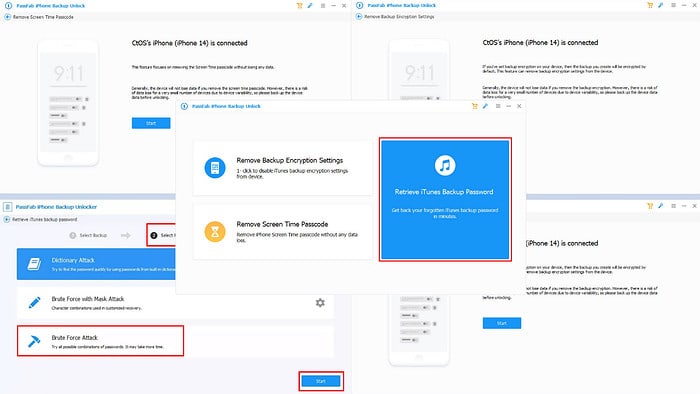
Letar du efter en omfattande recension av PassFab iPhone Backup Unlocker?
Jag har lagt den här appen under lupp och testat den noggrant under flera dagar för att avslöja alla funktioner den erbjuder och dess användbarhet i den verkliga världen. Sedan katalogiserade jag noggrant de bästa funktionerna som stack ut. Men jag stannade inte där. Jag har också lyft fram vilka funktioner som lever upp till utvecklarens påståenden och vilka som faller till korta.
Efter att ha läst denna fullständiga recension kan du bestämma om du ska köpa det här verktyget eller utforska fler alternativ.
Vad är Passfab iPhone Backup Unlocker?
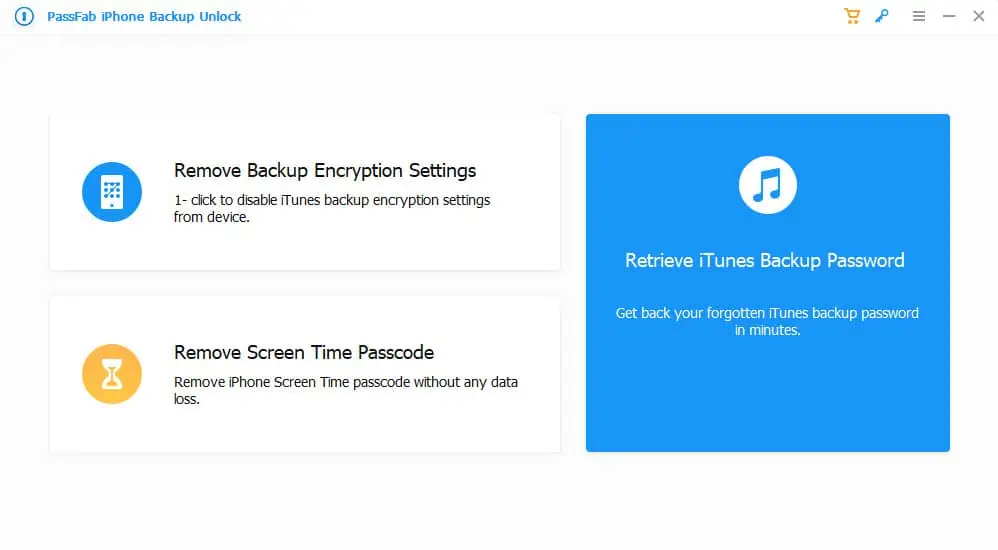
PassFab iPhone Backup Lås upp låter dig återställa iTunes säkerhetskopieringslösenord, ta bort lösenordslåset för skärmtid och ta bort inställningar för säkerhetskopiering av kryptering på några klick.
Förutom borttagningen av skärmtidslåset använder verktyget icke-invasiv teknik för att hjälpa dig att ta bort kryptering eller återställa säkerhetskopieringslösenord. Så du behöver inte ställa in iPhone eller iPad från början.
Programvaran är tillgänglig för både Mac och Windows PC. Den aktuella versionen stöder upp till iOS 17.0. Utvecklaren uppdaterar regelbundet verktyget för att introducera kompatibilitet och tjänster för de senaste iOS-utgåvorna, iPhones, iPads och iPods.
Du kan ladda ner programvaran gratis. Efter att ha använt dess begränsade tjänster, om du gillar vad du ser, kan du aktivera appen med en betallicens. I freeware-appen kan du bara kontrollera användargränssnitt, alternativ, inställningar etc. Du kan dock faktiskt inte söka efter lösenord eller ta bort krypteringsinställningar.
| Fördelar | Nackdelar |
| Använder högpresterande lösenordsåterställningstekniker för att hämta befintliga lösenord | Den årliga licenskostnaden är lite i överkant |
| Gratis test tillgänglig | En licens är för antingen Windows- eller Mac-datorer, inte båda samtidigt |
| Kan effektivt använda flertrådiga processorer för snabbare lösenordsskanning | Du kan inte aktivera samma licens på flera enheter |
| Verktyget kan använda inbyggda eller externa GPU:er för att påskynda processerna för lösenordsåterställning | Verktyget stöder endast upp till fem iOS-enheter per licens |
| Finns på flera språk | Det finns inga bulklicenseringsalternativ |
| Ultralätt iTunes backup upplåsare | Den kommer med en policy för automatisk förnyelse av prenumerationer |
| Verktyget installerar inga adware, bloatware eller spionprogram i bakgrunden | Ta bort säkerhetskopieringskrypteringsinställningar fungerar inte under iOS 11 |
| Uppdateringar är tillgängliga för att inkludera det senaste enhetsstödet och åtgärda säkerhetsproblem |
Funktioner
Här är de viktigaste funktionerna i detta iTunes backup upplåsare:
Användargränssnitt och erfarenhet
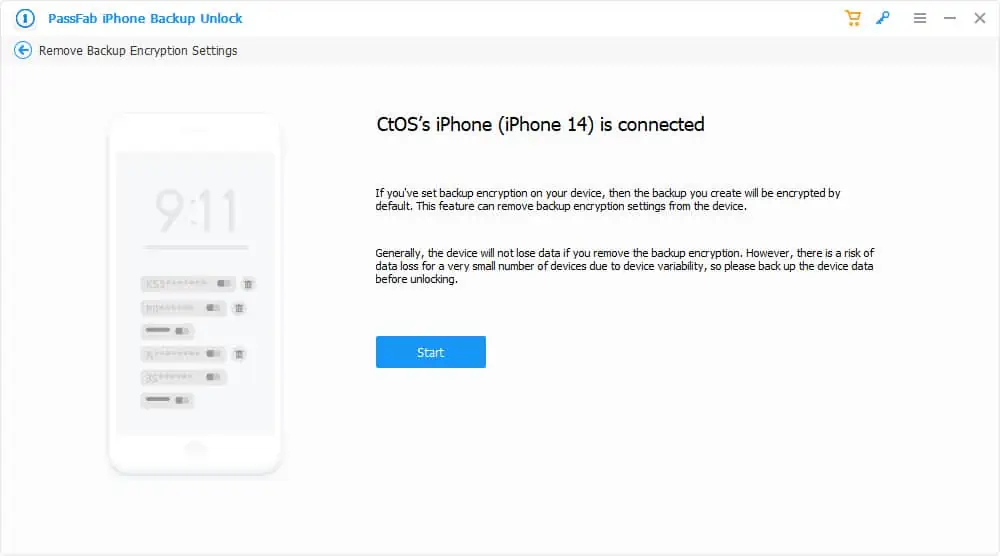
Verktygets gränssnitt är mycket organiserad och krånglig. Det finns inte många knappar eller funktioner i programvaran som kan förvirra dig.
Om du kommer från en icke-teknisk bakgrund kommer du att navigera i den med lätthet. Alla knappar kommer också med användbara beskrivningar.
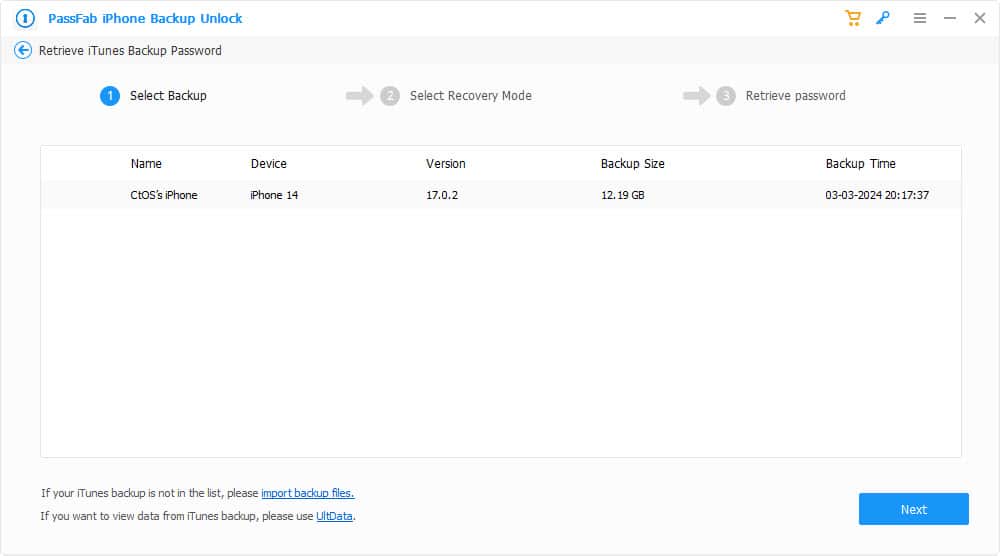
Appen kraschar eller släpar inte Under operationen. Dessutom finns det inte många steg du måste komma ihåg. Alla funktioner i appen följer med guidning av guidetyp. Sammantaget är appen tillfredsställande ur användarupplevelsesynpunkt.
Hämta iTunes Backup Password
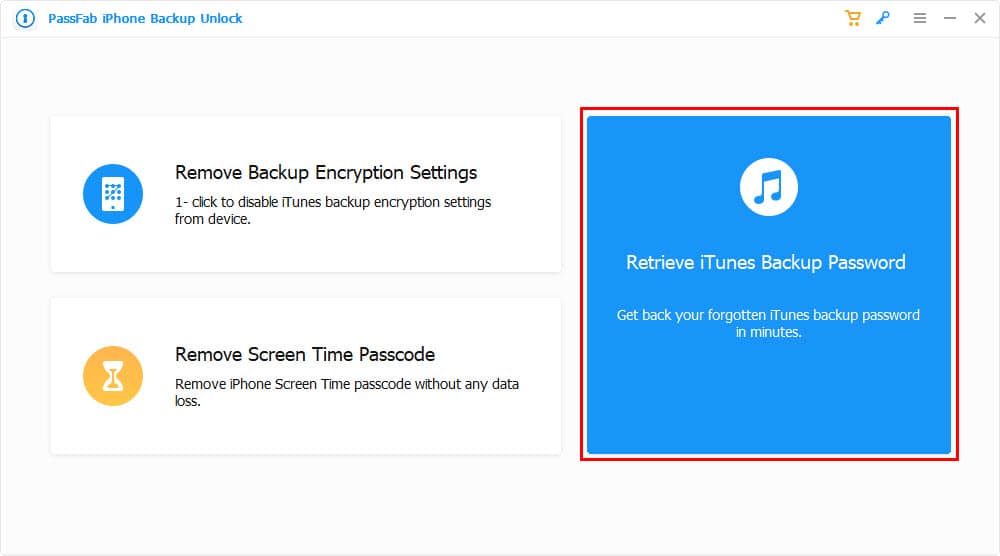
Du aktiverar ofta krypteringssystemet på iTunes när du skapar en säkerhetskopia av din iPhone, iPad eller iPod. Om du glömmer det här lösenordet i framtiden och behöver återställa iOS-enheten från den här filen kommer du inte att kunna göra det.
Om du vill undvika att ställa in enheten från början och få tillbaka dina sparade filer, kan funktionen Hämta iTunes Backup Password hjälpa dig.
Det använder flera teknologier för återställning av lösenord för dina säkerhetskopior i iTunes.
Jag testade funktionen med återställningsmetoden Brute Force Attack. Det tog ca 50 minuter för att hämta lösenordet. Om du använder tekniken Brute Force med Mask Attack kan du halvera tiden det tar att hämta lösenord.
Ta bort inställningar för säkerhetskopiering
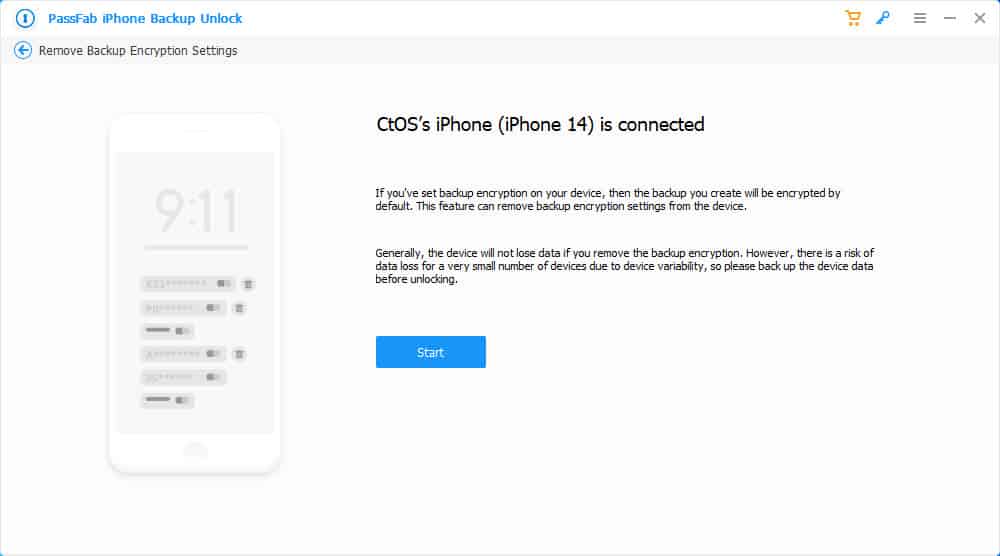
Har du märkt att varje gång du skapar en iPhone-säkerhetskopia med iTunes får du en lösenordskrypterad fil? Det måste bero på iTuness funktion för kryptera säkerhetskopior. Om du inte vet hur du inaktiverar den och inloggningsuppgifterna för att inaktivera den, kan PassFabs Remove Backup Encryption Settings hjälpa dig.
Den erbjuder en lösning med ett klick på problemet. Dessutom är processen icke-invasiv så dig förlora inte någon personlig data eller appdata på dina iOS-enheter. Det är dock alltid klokt att göra en säkerhetskopia i förväg. Enligt utvecklarna av PassFab kan du förlora data på vissa iOS-utgåvor och enhetsmodeller på grund av problem med bakåtkompatibilitet.
Jag försökte använda funktionen på en mängd olika iPhone-modeller. Jag upptäckte att programvaran fungerar sömlöst för de senaste iOS-versionerna som iOS 16, iOS 17, etc.
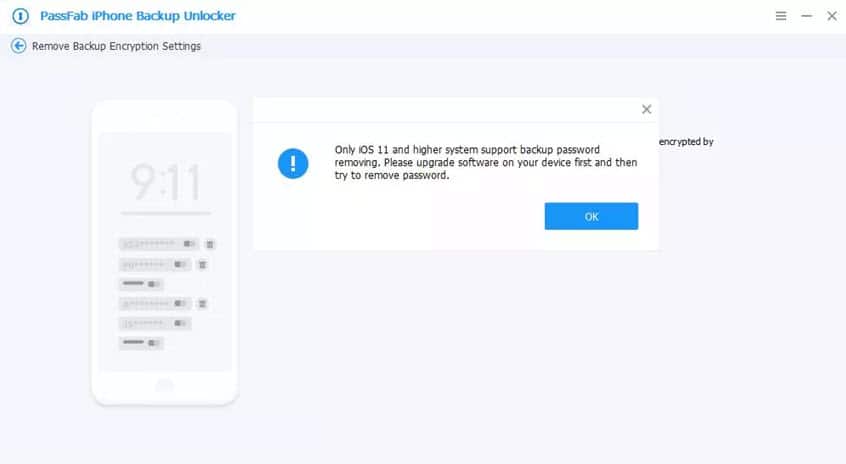
Jag har också upptäckt att verktyget misslyckas med att ta bort iTunes backup-lösenordsinställningar för Apple-enheter som kör iOS 10 eller tidigare versioner.
Ta bort skärmtidskod
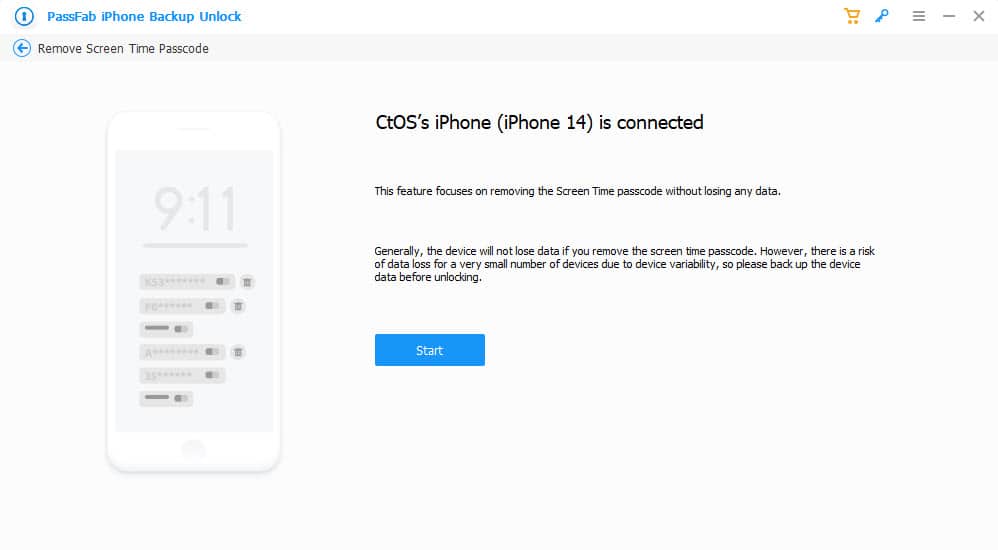
Om du har ställt in en gräns för skärmtid på dina barns iOS-enheter men glömt autentiseringsuppgifterna för att inaktivera den, är Ta bort lösenord för skärmtid här för att hjälpa.
När jag testade det upptäckte jag det du måste inaktivera Find My-funktionen för att programvaran ska fungera. Så om du inte känner till Apple ID-lösenordet som är kopplat till Find My, kan du inte använda den här funktionen.
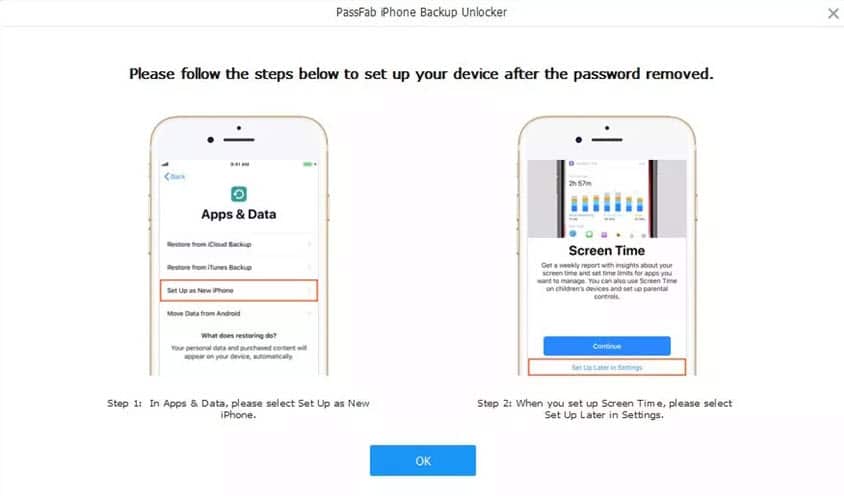
Dessutom, efter att ha låst upp skyddet skärmtid, Jag var tvungen att ställa in min iPhone från början. Det verkar som att verktyget använder en typ av enhetsåterställningsmetod. Processen begränsar dig också från att överföra appar och data från iCloud-säkerhetskopiering eftersom det kan återaktivera skärmtidslåset.
Så först måste du konfigurera enheten som en ny. Återställ sedan den igen för att återställa säkerhetskopior. Du bör också skapa en säkerhetskopia av enheten med iTunes innan du använder den här lösningen. Sammantaget är det en mycket besvärlig process.
Lösenordsåterställning med hög precision
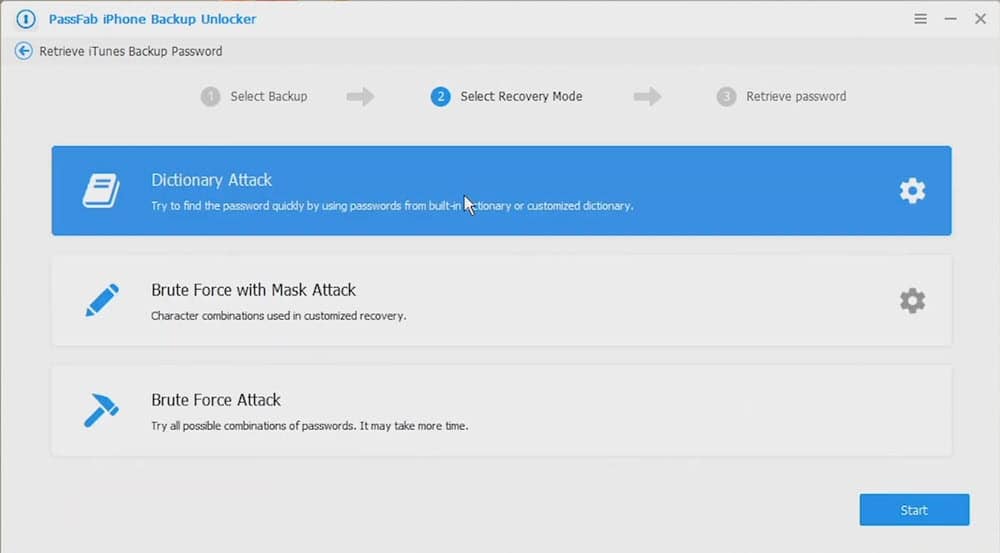
Tiden det tar att hämta ditt iTunes backup-lösenord beror på vilken skanningsteknik du väljer. Verktyget erbjuder tre tekniker. Jag har testat dem alla:
1. Brute Force med Mask Attack: Om du kommer ihåg vissa tecken eller symbolkombinationer av lösenordet är detta det bästa alternativet att välja. Det är mycket snabbare än någon annan teknik.
2. Ordboksattack: PassFab iPhone Backup Unlock har ett inbyggt lösenordsbibliotek. Dictionary Attack använder dessa lösenord i en sandlådemiljö så att iTunes skyddssystem inte låser dig ute. Om du helt har glömt lösenordet för säkerhetskopieringen, prova den här metoden.
3. Brute Force Attack: Om inget av ovanstående fungerar för dig, välj det här alternativet som sista utväg. Det är en lång process men det återställer definitivt lösenordet du har glömt.
appinställningarna
Du hittar inställningarna om du klickar på tre horisontella linjer ikonen i det övre högra hörnet av appen.
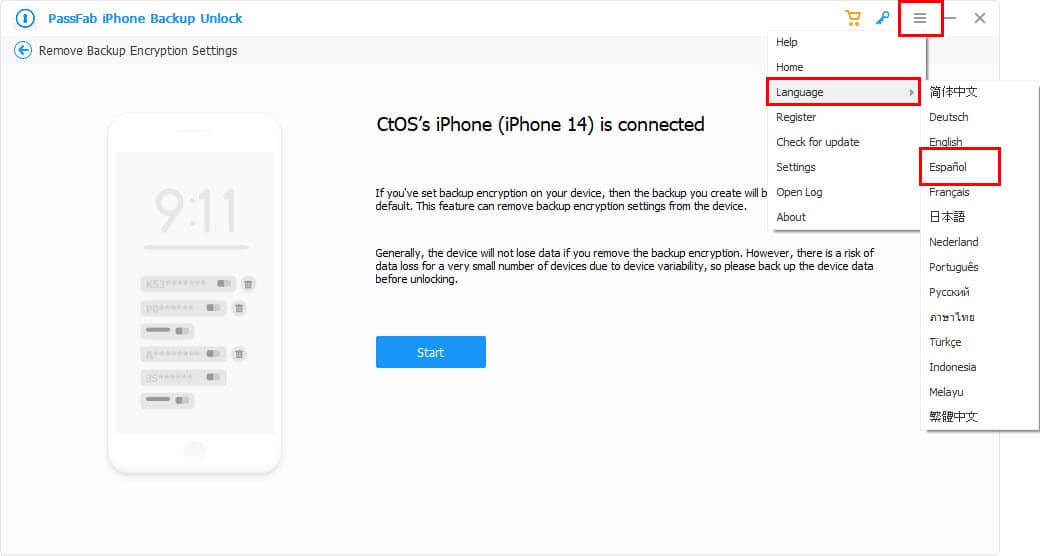
Till exempel hävdar utvecklaren att programvaran och dess gränssnitt finns på 14 olika språk. Du kan helt enkelt byta språk från Inställningar > Språk > och välj det språk du gillar.
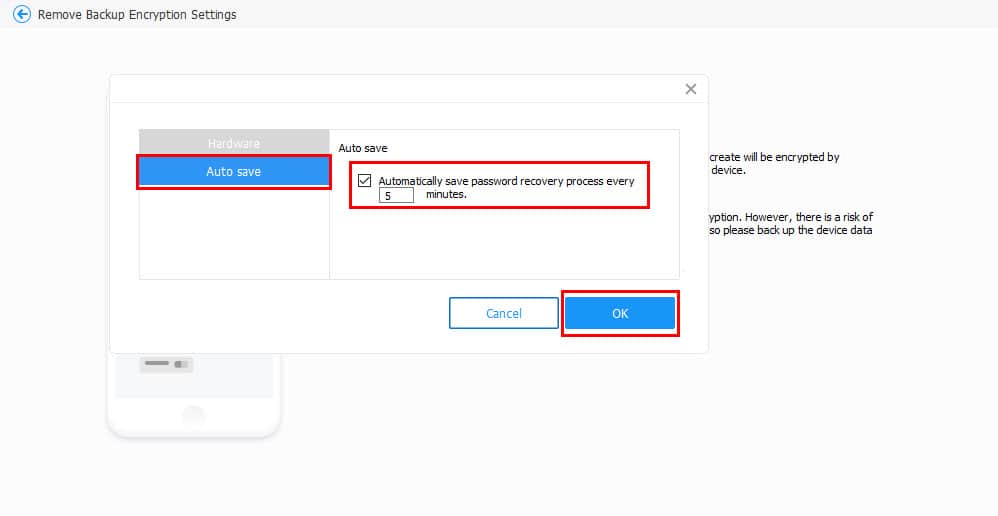
När jag använde verktyget för att återställa lösenordet för iTunes-säkerhetskopian från min Windows-dator, var processen ofta i mer än 10 minuter. Under tiden, om min dator skulle starta om eller stängas av, kan jag förlora alla framsteg.
För att undvika sådana besvär, verktyget inkluderar en automatisk spara-funktion i Inställningar.
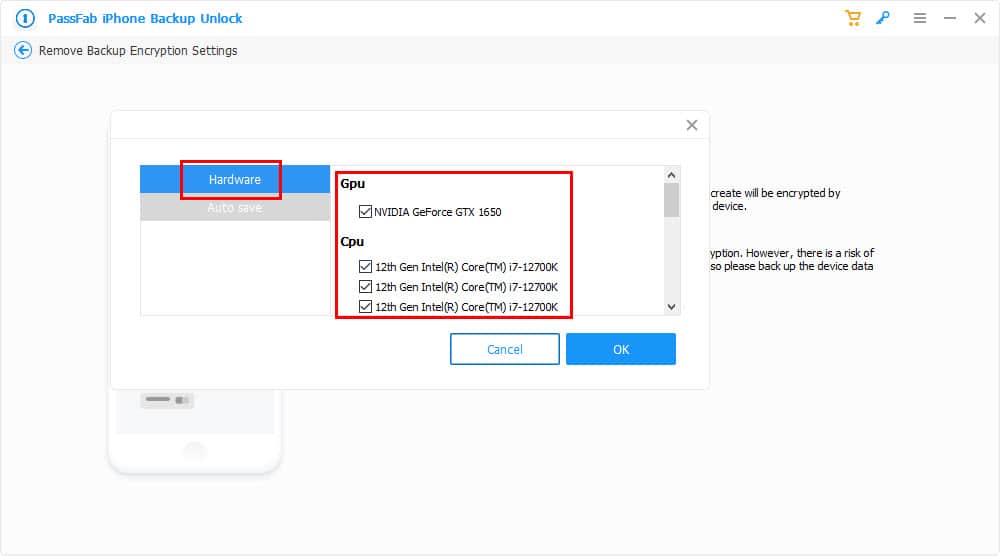
Du kan också aktivera hårdvaruaccelererad skanning från Inställningar > hårdvara för att påskynda behandlingen. Du kan aktivera dina PC-resurser som CPU:er och GPU:er därifrån.
Appinställningar inkluderar även följande viktiga funktioner:
- Hjälp: Den här knappen tar dig direkt till video- och bloggartiklar för att hjälpa dig lära dig olika funktioner i appen.
- Registrera: För att aktivera premiumfunktioner kan du gå till Registrera och ange inloggningsuppgifterna för att aktivera din licens.
- Öppna logg: Tjänsten sparar automatiskt appkörningsloggar och felrapporter i en dedikerad Loggar katalog på PC eller Mac. Du behöver dessa loggar för att felsöka programvaran. Förbi klicka på Öppna logg du kan omedelbart komma åt rapporterna.
Helpdesk
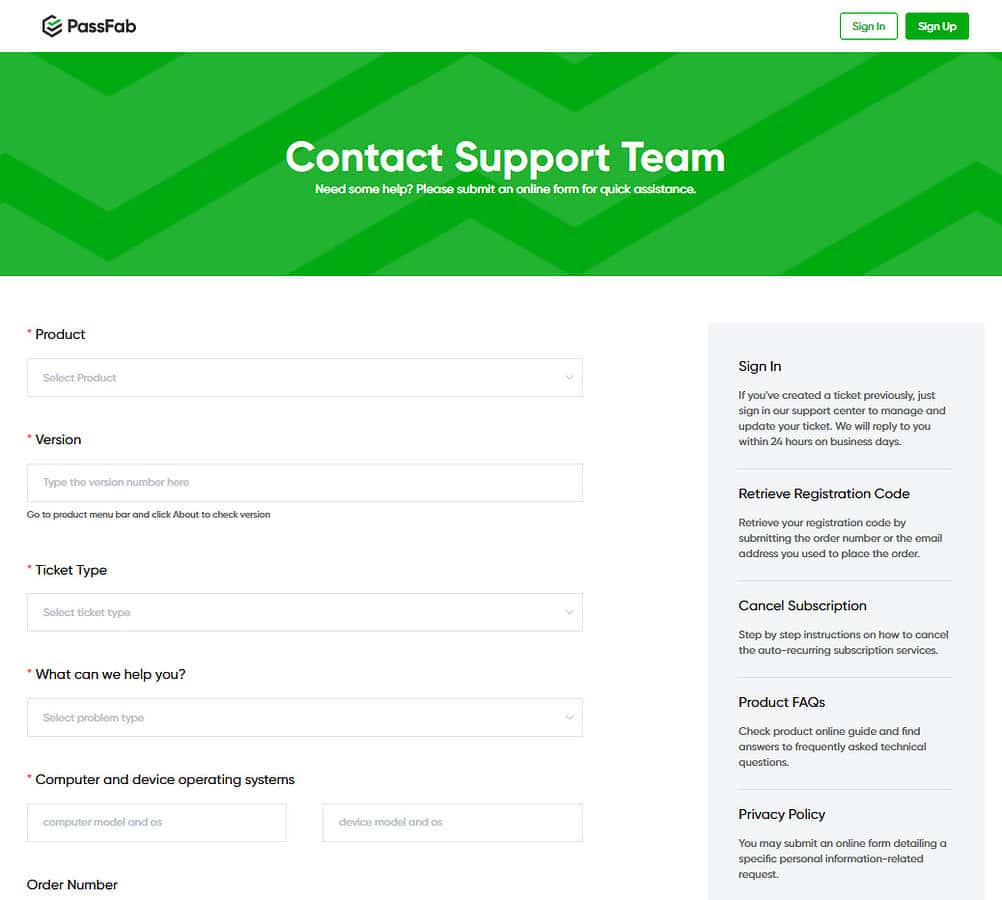
Supportcentret består av följande portaler och resurser:
- Supportcenter – inkluderar vanliga frågor om registrering, vanliga frågor om återbetalning, beställningsfrågor, avbryt prenumeration och tekniska frågor om produkt.
- Kontakta supportteamet formen – skicka in en detaljerad biljett om återbetalning och teknisk supportförfrågningar.
- Instruktionsguider – hjälp med olika DYI- och mjukvarubaserad felsökning av dina iOS-enheter.
- YouTube-guider – tar dig direkt till den officiella PassFab YouTube-kanalen.
Om du är på programvarugränssnittet kan du omedelbart komma åt supportresurserna från Inställningar > Hjälp alternativ. Den här funktionen tar dig till en kortfattad hjälpartikel och videoportal.
För att testa supportteamets lyhördhet, Jag skickade in en biljett. Kundsupportteamet skickar ett automatiskt e-postmeddelande inom en minut för att bekräfta att de har tagit emot din förfrågan.
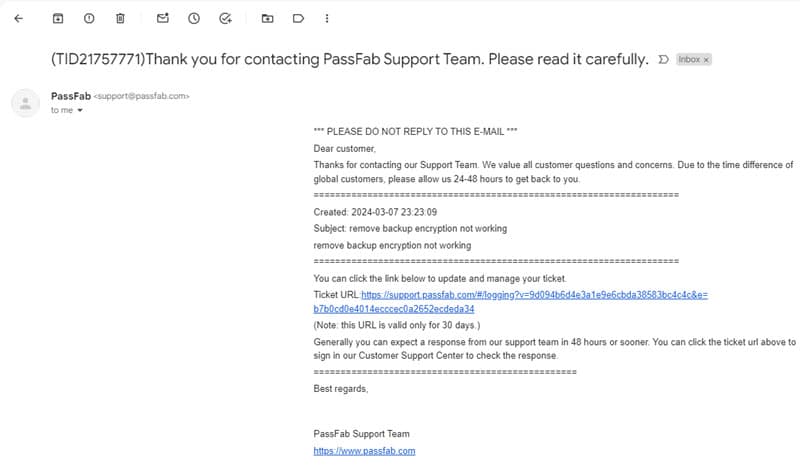
Där får du också en länk för att se status för biljetten du har skapat. Alla texter du utbyter med supportteamet finns tillgängliga i denna portal.
I fick ett svar från supportteamet inom fem timmar av tiden för att skapa biljetter.
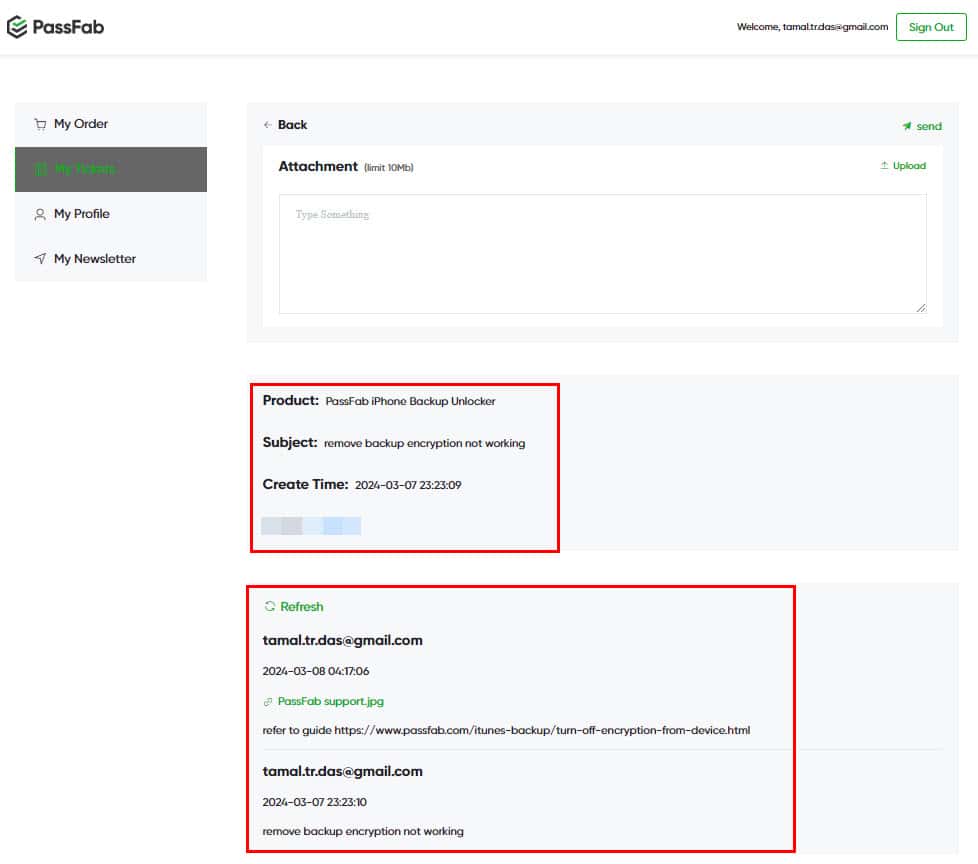
Skaffa PassFab iPhone Backup Unlock för Windows och Mac
Priser
Hitta nedan abonnemangsplaner för PassFab iPhone Backup unlocker:
1. 1-års licens: Du kan använda alla funktioner i verktyget för obegränsade tider i utbyte mot ett år $34.95 licensavgift. Programvaran stöder upp till fem olika iOS-enheter på en Windows PC eller Mac. Inom licensperioden kommer du också att få programvaruuppgraderingar om Apple släpper nya iPhones, iPads, iPods och iOS-utgåvor.
Denna plan kommer med en automatisk förnyelsefunktion. Om du inte vill fortsätta efter det första året, avsluta prenumerationen för att undvika ytterligare avgifter. Vissa användare på TrustPilot har dock klagat på att avbokningsprocessen är komplicerad.
2. Livstidslicens: Om du vill behålla appen som en felsäker i mer än ett år kan du prenumerera på denna plan för $ 49.95. Detta licenspaket innehåller även stöd för en PC/Mac och upp till fem iOS-enheter.
PassFab erbjuder en 30 dagar pengarna tillbaka garanti. Policyn gäller endast för följande begäranden om återbetalning:
- Dubblettköp
- Felköp
- Registreringskoden levereras inte inom 24 timmar efter en lyckad utcheckning
- Du avbröt automatisk förnyelse men kassaportalen debiterade dig fortfarande för nästa år
- Återbetalning för produktproblem efter omfattande felsökning.
Hur man använder PassFab iPhone Backup Unlocker
Följ dessa steg för att snabbt komma igång med det här verktyget:
- Hämta och installera appen från sin officiell hemsida.
- När du är på startsidanKlicka på Hämta iTunes Backup Password kort.
- Verktyget ska visa en tabelllista över alla befintliga Säkerhetskopieringsfiler för iOS-enheter.
- Om du inte ser säkerhetskopian du letar efter klickar du på importera säkerhetskopior i hyperlänken under tabellen.
- Du måste välja en säkerhetskopia antingen från tabellen eller genom att importera manuellt.
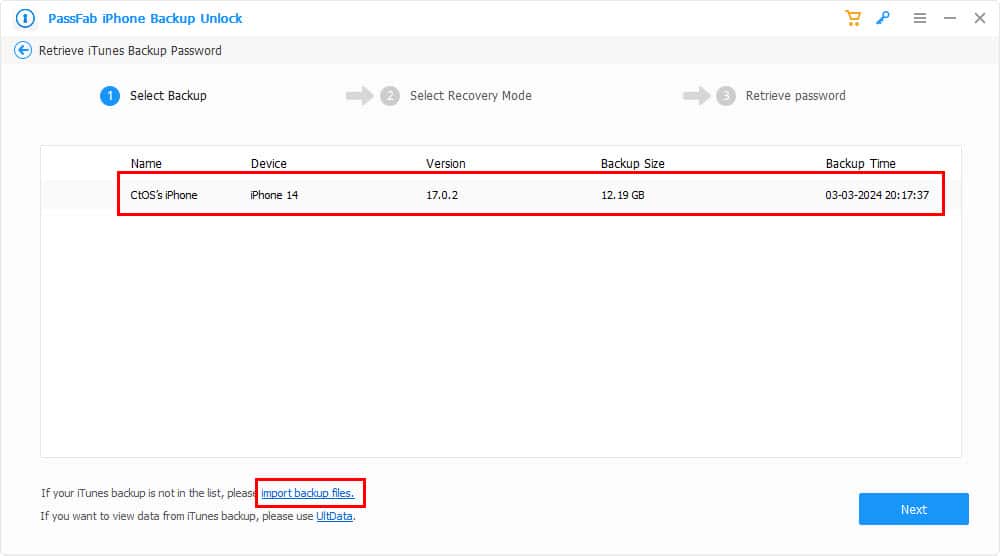
- Du kommer då att se tre lösenordsskanningslägen: Dictionary Attack, Brute Force Attack och Brute Force With Mask Attack.
- Om du väljer Dictionary Attack, kommer PassFab att visa Ladda ner Dictionary dialogrutan.
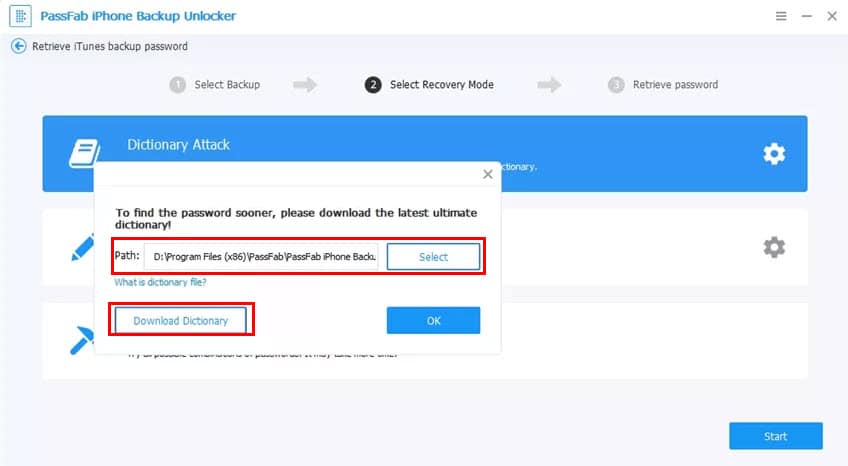
- När du har laddat ner ordboksbiblioteket använder du samma dialogruta för att välja det på din PC eller Mac.
- För Brute Force Med Mask Attack, ska verktyget visa en dialogruta där du kan specificera funktionerna i lösenordet du kommer ihåg.
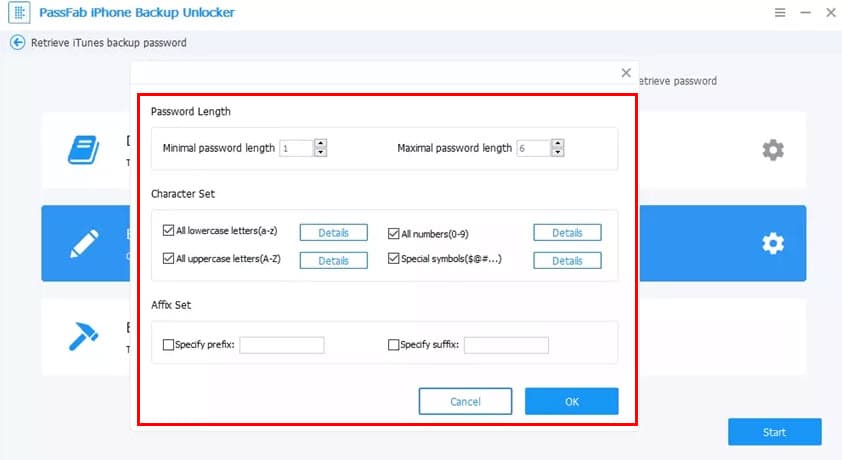
- Om du väljer Brute Force Attack, du behöver inte göra någonting.
- Klicka på Start för att köra lösenordsåterställningsprocessen.
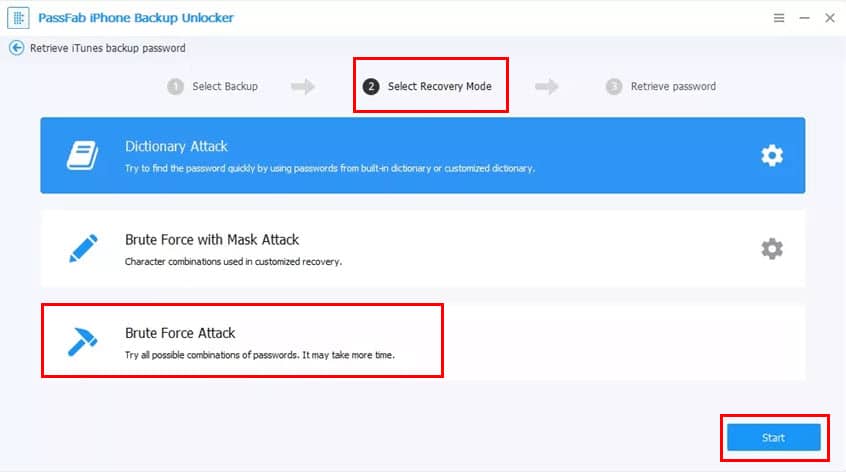
- När lösenordet blir tillgängligt visar verktyget en dialogrutan med de visade karaktärerna.
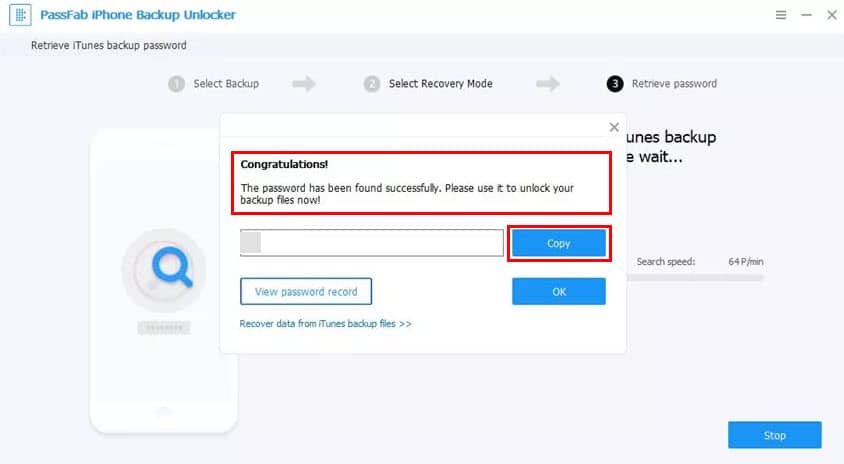
Recension av PassFab iPhone Backup Unlocker – Omdöme
Enligt mina djupgående tester är det bara fördelaktigt om du måste återställa lösenordet för en krypterad säkerhetskopia som skapats på iTunes. Lösenordsskanningstekniken gör ett ganska snyggt jobb.
Skärmtidsupplåsningssystemet fungerar men är inte effektivt eftersom det indirekt fabriksåterställer iPad, iPhone eller iPod-enheter. Det faktum att du är begränsad till fem iOS-enheter utan bulklicensalternativ, tillsammans med en ointuitiv avbokningsprocess, försämrar det ytterligare.
Förhoppningsvis har denna PassFab iPhone Backup Unlocker-recension påpekat tjänstens styrkor och svagheter.
Testade du PassFab iPhone Backup Unlock? Har du feedback om denna mjukvarugranskning? Kommentera nedan!








